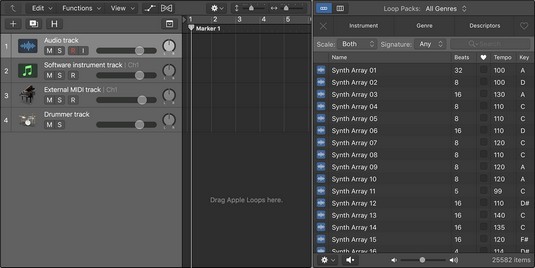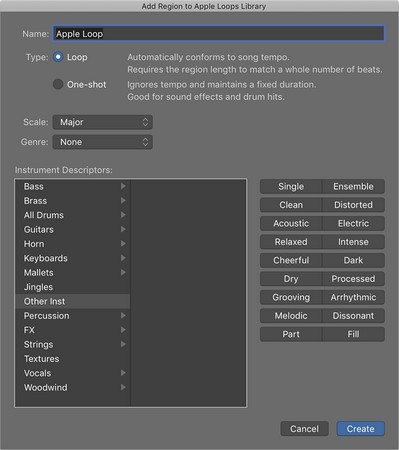A Logic Pro X megkönnyíti az apple hurkok hozzáadását a projekthez. Az Apple hurkok olyan audio- és MIDI-fájlok, amelyek további metaadatokat tartalmaznak, például a kulcsaláírást, az időaláírást és a tempót. A Logic Pro beolvassa ezeket a metaadatokat, és a projektbeállításokhoz igazítja az Apple hurkot.
Például, ha vesz egy Apple hurkot a G kulcsában 120 ütem/perc sebességgel, és 100 ütem/perc sebességgel helyezi be egy projektbe az E kulcsban, az Apple hurok automatikusan alkalmazkodik a projekt tempójához és kulcsához. Az Apple hurkok rugalmasak. Sokat jógáznak, amikor nem használod őket. Kár lenne, ha ez a sok nyújtás kárba menne, ezért kérjük, használjon Apple hurkokat.
Az Apple hurkok lehetnek ütemek, hangszer részek, hangeffektusok vagy bármi, amit meg szeretne ismételni. Felépíthet egy teljes Logic Pro projektet csak Apple hurkokkal, vagy használhatja őket élő hangszerek ékezeteiként. Amilyen kemények az idő és a kulcsaláírások tekintetében, ugyanúgy képesek illeszkedni a projekt igényeihez.
Navigálás a Logic Pro X hurokböngészőben
A Logic Pro X egy speciális hurokböngészőt biztosít az Apple hurkok kereséséhez és megtalálásához. A hurokböngésző megnyitásához válassza a Nézet → Hurokböngésző megjelenítése menüpontot, vagy nyomja meg az O gombot. A hurokböngészőt úgy is megnyithatja, hogy a vezérlősávon lévő hurokböngésző ikonra kattint. Ha nem látja a hurokböngésző ikont, testreszabhatja a vezérlősávot.

A hurokböngésző.
Itt található a hurokböngésző és funkcióinak leírása:
- Nézet ikonok: A hurokböngésző bal felső sarkában két nézetikon található, amelyek segítségével válthat a gombnézet és az oszlopnézet között. A gombnézet, amely az alapértelmezett állapot, kattintható kulcsszógombokat jelenít meg a hurokkeresés finomításához. Az oszlopnézet lehetővé teszi, hogy kategóriánként navigáljon a hurkok között.
- Loop Packs legördülő menü: A hurokböngésző tetején található egy legördülő menü, ahol kiválaszthatja a számítógépére telepített különböző hurokgyűjteményeket. Ha csak az Ön által létrehozott hurkokat szeretné megtekinteni, válassza a Saját hurkok kategóriát. A menü alján kiválaszthatja az Összes hurok újraindexelése lehetőséget a katalógus újraépítéséhez. Érdemes lehet újraindexelni a ciklusokat, miután hurkokat adott a rendszerhez.
- Kulcsszógombok: Gombnézetben több kulcsszógombra kattintva szűrheti a keresési eredményeket. A bal felső gomb (az x ikon) a Reset gomb, amely törli az összes gombot. A jobb felső gomb (a szív ikon) a Kedvencek gomb, amely a keresési eredményeket a kedvencként kiválasztott körre szűri.
- Kategória oszlopok: Oszlopnézetben szűrheti a keresési eredményeket a hurkok kategóriái között való navigálással.
- Skála menü: Szűrheti a keresést skálatípus szerint, beleértve a Major, Minor, Egyik vagy Mindkettőt.
- Aláírás menü: A keresést időjelzés alapján szűrheti.
- Keresősáv: Keressen ciklusokat név vagy kulcsszó alapján a keresősáv segítségével.
- Eredménylista: Ezen a területen jelennek meg a hurkok. Hat oszlopa van: hurok típusa, hurok neve, ütemek, kedvencek, tempó és kulcs. A hurkok típusai kék audió Apple hurokra és zöld MIDI Apple hurokra oszthatók.
- Play In előugró menü: A hurokböngésző bal alsó sarkában található fogaskerék ikon a Play In előugró menü. Kiválaszthatja a meghallgatott ciklust a dal kulcsában (az aktuális projekt billentyűje), az eredeti billentyűben (az Apple hurok billentyűje) vagy egy adott billentyűben.
- Hangszóró ikon: Lejátszhatja vagy elnémíthatja a kiválasztott Apple hurkot.
- Hangerő csúszka: A ciklus kiválasztása automatikusan lejátssza azt. A hangerő-csúszka beállítja a hurok hangerejét a meghallgatás során.
- Szám : A keresési feltételeknek megfelelő hurkok száma a hurokböngésző jobb alsó sarkában jelenik meg.
Hanghurkok hozzáadása a Logic Pro X-ben
A hanghurkok hangfájlok, és hozzáadhatók hangsávokhoz. A hurokböngészőben a hullámformát tartalmazó kék ikonról észlelhet egy audio Apple hurkot. Az Apple hurkokat ugyanúgy szerkesztheti, mint a rögzített hangterületeket. Ha audio Apple hurkot szeretne hozzáadni Logic Pro projektjéhez, tegye a következők egyikét:
- Húzzon egy audio Apple hurkot a hurokböngészőből a számterület vagy a számlista üres területére. Létrejön egy hangsáv, és a hurok hozzáadódik a sáv egy régiójához.
- Húzzon egy Apple hanghurkot a hurokböngészőből egy meglévő hangsávra. Az Apple hurok hozzáadódik a számok területéhez azon a helyen, ahol eldobja a hurkot.
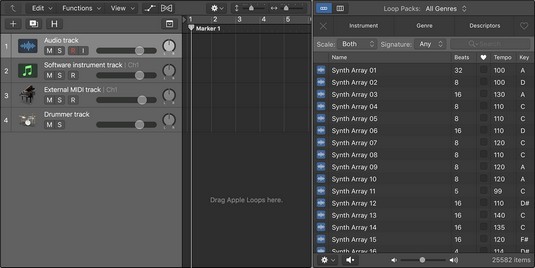
Húzza az Apple hurkokat a sávok területére.
A hurokböngészőből nem húzhat Apple hurkot egy szoftverhangszer-sávra vagy egy külső MIDI-sávra. A Logic Pro elég figyelmes ahhoz, hogy figyelmeztesse Önt, ha megpróbálja. Miután azonban a hurok a számok területen van, áthúzhat egy Apple hurokrégiót egy szoftveres hangszersávra vagy egy külső MIDI-sávra, de az nem fog lejátszani. Tehát ha behúz egy Apple hurkot a projektbe, és nem játszik le, ellenőrizze, hogy a megfelelő típusú sávon van-e.
Ha túl messzire nyújtja az Apple Loop hanganyagot az eredeti kulcsától vagy tempójától, a hurok izomhúzódást okozhat. Egy audio Apple hurok nem mindig hangzik jól, ha túlságosan ki van feszítve, de még mindig nagyszerű helyőrző, amíg ki nem cseréli.
MIDI hurkok hozzáadása a Logic Pro X-hez
MIDI hurkok hozzáadhatók szoftveres hangszerszámokhoz vagy külső MIDI sávokhoz . A MIDI Apple hurkokat a hurokböngészőben lévő zöld ikonjukról azonosíthatja. Ha MIDI Apple hurkokat szeretne hozzáadni Logic Pro projektjéhez, tegye a következők egyikét:
- Húzzon egy MIDI hurkot egy külső MIDI-sávra. Egy MIDI régió jön létre a sávon az Apple hurok tartalmával.
- Húzza a MIDI hurkot egy szoftveres hangszerszámra vagy a számterület vagy a számlista üres területére. Létrejön egy szoftveres hangszer sáv, a megfelelő szoftverhangszer hozzáadódik a sávhoz, és a hurok hozzáadódik a sáv egy MIDI régiójához.
Ha egy MIDI Apple hurkot egy hangsávra húz, a ciklus hanggá alakítja, és hozzáadódik a számok területéhez azon a helyen, ahol eldobja a hurkot.
Dobos hurkok hozzáadása a Logic Pro X-ben
Dobos hurkok adhatók a dobos számokhoz. A dobos hurkokat a hurokböngészőben lévő sárga ikonjukról azonosíthatja . Ha dobos hurkokat szeretne hozzáadni Logic Pro projektjéhez, tegye a következők egyikét:
- Húzzon egy dobos hurkot a hurokböngészőből a számterület vagy a számlista üres területére. Létrejön egy dobos sáv, és a hurok hozzáadódik a sáv egy régiójához.
- Húzzon egy dobos hurkot a hurokböngészőből egy meglévő dobos sávra. A dobos hurok hozzáadódik a számok területéhez azon a helyen, ahol elejtette a hurkot.
Saját Apple hurkokat is létrehozhat a projekt bármely audio-, MIDI- vagy dobos régiójából. Saját Apple hurkok létrehozásához kattintson a Control billentyűt lenyomva tartva bármelyik régióra, és válassza az Exportálás → Hozzáadás a hurokkönyvtárhoz (Shift-Control-O) parancsot. Megjelenik a Régió hozzáadása az Apple Loops könyvtárhoz ablak.
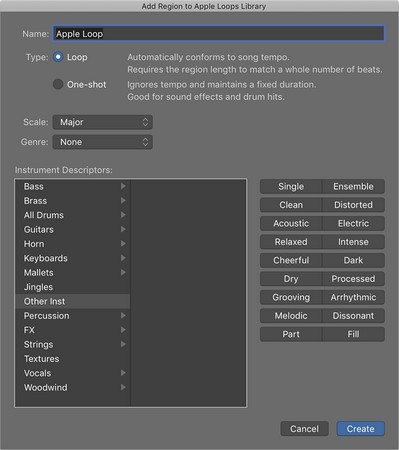
A Régió hozzáadása az Apple Loops könyvtárhoz ablak.
A következőket hozhatja létre:
- Loop: A ciklus követi a projekt tempóját. A hurkok kiválóan alkalmasak azokhoz a régiókhoz, amelyeket újra és újra meg szeretne ismételni.
- Egylövés: Az egylövés nem követi a tempót, és addig fog játszani, amíg a régió be nem fejeződik. Az egyszeri felvételek nagyszerűek hangeffektusokhoz vagy olyan hangokhoz, amelyeknek nincs ritmikus tartalma.
Kiválaszthatja a léptéket, a műfajt és a hangszerleírókat is. Kattintson a Létrehozás gombra, és az Apple hurok hozzáadódik a hurokböngészőhöz.